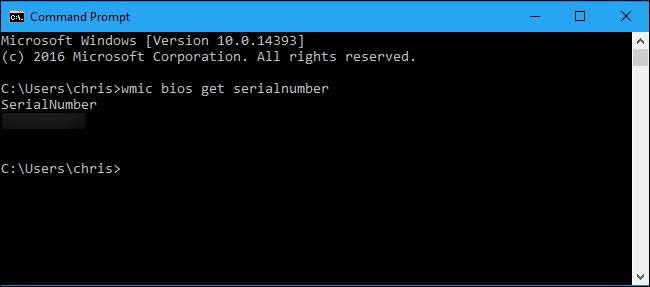
Windows, PC'nizin seri numarasını arayüzünün hiçbir yerinde göstermez ve popüler sistem bilgisi araçları da göstermez. Ancak bir bilgisayarın seri numarasını genellikle basit bir komutla, BIOS'unuzda veya donanımın kendisinde bulabilirsiniz.
WMIC Komutunu Çalıştırın
Başlamak için bir Komut İstemi penceresi açın. Windows 10 veya 8'de, Başlat düğmesine sağ tıklayın ve "Komut İstemi" ni seçin. Windows 7'de Windows + R tuşlarına basın, Çalıştır iletişim kutusuna "cmd" yazın ve ardından Enter tuşuna basın.
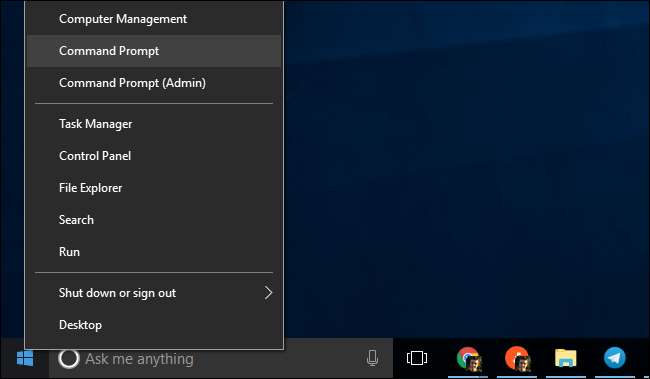
Komut İstemi'nde aşağıdaki komutu yazın ve ardından Enter tuşuna basın:
wmic bios seri numarasını al
Bilgisayarın seri numarasını "Seri Numarası" metninin altında göreceksiniz. Bu komut, sistemin seri numarasını BIOS'undan almak için Windows Yönetim Araçları Komut Satırı (WMIC) aracını kullanır.
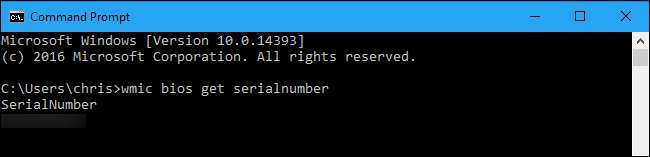
Bilgisayarınızın seri numarasını görmüyorsanız, bilgisayarınızın üreticisini suçlayın. Numara burada yalnızca bilgisayar üreticisi numarayı bilgisayarınızın BIOS'una veya UEFI sabit yazılımına kaydetmişse görünecektir. PC üreticileri numarayı her zaman doğru şekilde doldurmazlar. Bu durumda, "0" veya "O.E.M tarafından doldurulacak" gibi bir şey görürsünüz. gerçek bir seri numarası yerine.
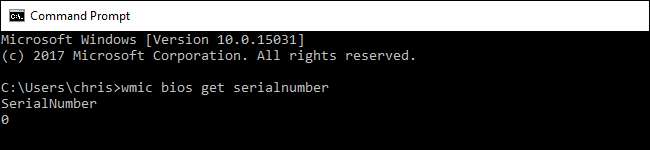
İLİŞKİLİ: Windows PC'nizde Anakart Model Numaranızı Kontrol Etme
Bu, kendi bilgisayarınızı oluşturduğunuzda da geçerlidir çünkü bilgisayarın kendisinin bir seri numarası olmayacaktır. Ancak yapabilirsiniz anakartınızın seri numarasına bakın ve diğer bileşenler.
BIOS'u kontrol edin
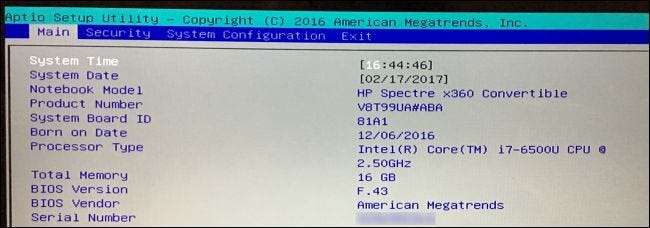
Seri numarasını BIOS veya UEFI sabit yazılım ayarları ekranında da bulabilirsiniz. Bu teknik size bir seri numarası vermez.
wmic
Komut seri numarasını BIOS'tan aldığı için komut vermedi. Ancak, BIOS'u kontrol etmek için Windows'ta gerçekten oturum açamıyorsanız, BIOS'u kontrol etmek yararlı olabilir.
wmic
komut.
İLİŞKİLİ: Bir PC'nin BIOS'u Ne İşe Yarar ve Ne Zaman Kullanmalıyım?
BIOS veya UEFI ürün yazılımı ayarları ekranına erişin ve sistem bilgi ekranında bir yerde "Seri Numarası" olup olmadığına bakın. Farklı bilgisayarlarda farklı bir yerde olacaktır, ancak bunu genellikle "Ana" veya "Sistem" ekranında bir yerde bulabilirsiniz.
Seri Numarasını Bilgisayarın Donanımında, Kutusunda veya Başka Yerinde Bulun
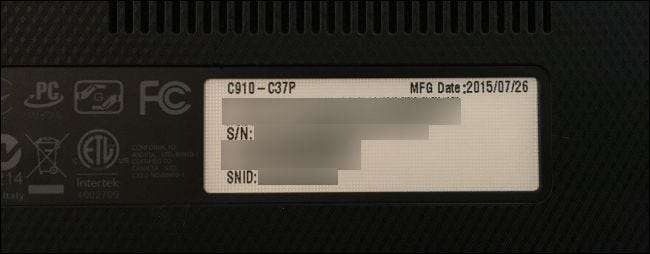
Çalıştırdıktan sonra bir seri numarası görmüyorsanız
wmic
komutla - ya da bilgisayarı açamıyorsanız ya da erişiminiz yoksa - seri numarasını bulabileceğiniz başka yerler de vardır:
- Dizüstü bilgisayarınız varsa, ters çevirin. Bazı dizüstü bilgisayarlarda, numarayı bir çıkartma üzerinde görürsünüz. Diğerlerinde, numaranın doğrudan dizüstü bilgisayarın yapıldığı metal veya plastik üzerine basıldığını görürsünüz. Dizüstü bilgisayarınızda çıkarılabilir bir pil varsa, seri numarası bazen pil bölmesinin içinde, pilin altındaki bir etikette bulunur.
- Bir masaüstü bilgisayarınız varsa, bir çeşit çıkartma için kasanın arkasına, üstüne veya yanına bakın. Numara ayrıca kasanın içindeki bir çıkartmada da olabilir, bu yüzden onu açmanız gerekebilir.
- Seri numarasını bilgisayarın kendisinde bulamazsanız, modelinize özel talimatlar için çevrimiçi olarak bakın. Üreticinin web sitesi size tam olarak nereye bakmanız gerektiğini söylemelidir.
- Bilgisayarınızı üreticiye kaydettirdiyseniz veya garanti hizmeti aldıysanız, seri numarası kayıt belgelerine, garanti hizmeti makbuzuna veya hizmet için e-posta onayına dahil edilmelidir.
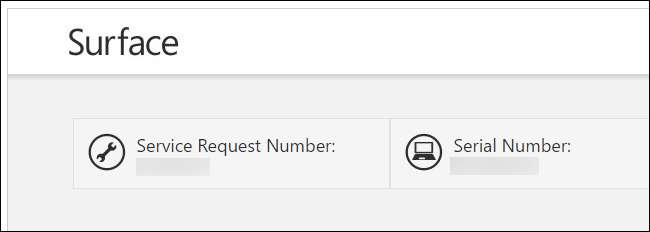
- Hala orijinal ürün kutunuz varsa, genellikle üzerinde seri numarası basılıdır - genellikle barkodla aynı etiket üzerinde.
- Bilgisayarı çevrimiçi olarak veya mağazadan satın aldıysanız, seri numarası aldığınız fiziksel makbuz veya e-posta ile yazdırılmış olabilir.
Seri numaranızı hiç bulamıyorsanız, umudunuzu kaybetmeyin. Satın alma belgeniz varsa, üretici yine de ihtiyacınız olan servis konusunda size yardımcı olabilir ve hatta sizin için seri numarasını bile bulabilir.







